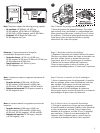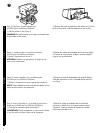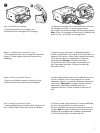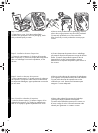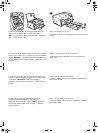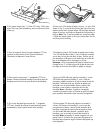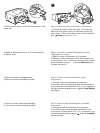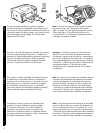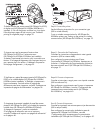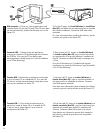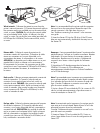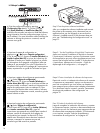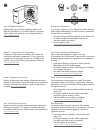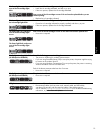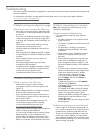13
3
4
8
3) Assurez-vous que le panneau d’accès arrière
(HP Officejet Pro K550) ou l’unité recto verso
(HP Officejet Pro K550dtn/K550dtwn) est installé(e).
4) Mettez l’imprimante hors tension, puis à nouveau sous
tension. Si les pages d’alignement ne s’impriment toujours
pas, reportez-vous à la section « Problèmes d’impression
d’une page d’alignement », à la page 29.
Étape 8 : Connexion de l’imprimante.
Consultez les instructions correspondant à votre type de
connexion (USB ou réseau câblé).
Pour configurer la communication sans fil pour
l’imprimante HP Officejet Pro K550dtwn, reportez-vous à
la section « Configuration de l’imprimante pour la fonction
de communication sans fil (HP Officejet Pro K550dtwn) »,
à la page 31.
3) Verifique se o painel de acesso traseiro (HP Officejet Pro
K550) ou a unidade dúplex (HP Officejet Pro K550dtn/
K550dtwn) estão instalados. 4) Desligue a impressora e
ligue-a novamente. Se ainda assim as páginas de
alinhamento não forem impressas, consulte “Problemas na
impressão da página de alinhamento” na página 38.
Etapa 8: Conecte a impressora.
Consulte as instruções a seguir para o seu tipo de conexão
(USB ou rede com fio).
Para configurar a comunicação sem fio para a impressora
HP Officejet Pro K550dtwn, consulte “Configuração da
impressora para comunicação sem fio (HP Officejet
Pro K550dtwn)” na página 40.
3) Asegúrese de que esté instalado el panel de acceso
posterior (HP Officejet Pro K550) o la unidad de impresión
a doble cara (HP Officejet Pro K550dtn/K550dtwn).
4) Apague la impresora y vuelva a encenderla.
Si las páginas de alineación aún no se imprimen,
consulte “Problemas al imprimir una página de alineación”
en la página 48.
Paso 8: Conecte la impresora.
Consulte las siguientes instrucciones para su tipo de conexión
(USB o red por cable).
Para configurar la comunicación inalámbrica para la
impresora HP Officejet Pro K550dtwn, consulte
“Configuración de la impresora para la comunicación
inalámbrica (HP Officejet Pro K550dtwn)” en la página 50.
3) Make sure the rear access panel (HP Officejet Pro K550)
or duplex unit (HP Officejet Pro K550dtn/K550dtwn) is
installed. 4) Turn off the printer, and then turn it on again.
If the alignment pages still do not print, see “Problems
printing an alignment page” on page 20.
Step 8: Connect the printer.
See the following instructions for your connection type
(USB or wired network).
To set up wireless communication for HP Officejet Pro
K550dtwn printer, see “Setting up the printer for wireless
communication (HP Officejet Pro K550dtwn)” on page 22.